[机电]移动硬盘盒TUF GAMING A1开箱图及使用方法
TUF GAMING A1移动硬盘盒,也称TUF GAMING 铠甲,学名:ESD-T1A。
TUF Gaming A1采用USB 3.2 Gen 2×1 Type-C 接口、独家Q-latch 设计可让您轻松将 SSD 装入外接盒中,军规等级耐用度,符合MIL-STD-810H防摔及IP68 防水防尘标准以提升耐用性,使用安心无虞,且随附的USB-C连接线另兼容于移动设备、笔记本电脑、PC以及最新一代的游戏机,绝对是电脑 DIY玩家们的最佳选择。

接下来将介绍一下TUF GAMING A1的开箱图:
外箱正面图片(无塑封):
含MIL-STD-810H防摔及IP68防水防尘标准标识、USB 3.2 GEN 2 Type C数据线接口类型等信息,如下图所示:
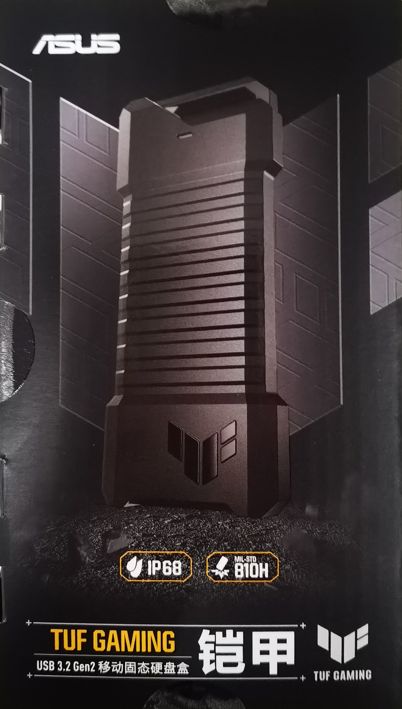
背面图:
包含硬盘的特色介绍、规格以及SN、验证码等信息,如下图所示:

细节图:
包含如下信息:
|
型号 |
ESD-T1A |
|
尺寸 |
125.28mm(长)x 54.27mm(宽)x13.3mm(高) |
|
重量 |
142g |
|
兼容的操作系统类型 |
windows7以上 Mac OS 10.6及以上 |
|
SSD兼容性 |
2242/2260/2280 M。2 Key PCIE(NVMe)SSD;SATA SSD |
|
接口 |
USB 3.2 GEN 2 Type C(兼容USB 3.2 Gen1/USB 2.0) |
|
速度 |
PCIE-最高10Gbps/ SATA-最高6Gbps |
|
电压 |
DC 5V |
|
温度 |
运行环境0°C(32°F)~40°C(104°F) 储存环境:-40°C(-40°F)~60°C(140°F) |
|
防水防尘级别 |
IP68 |
还包含SN、料号、SN二维码、校验码等信息,请详见下图:

侧面图一:
如下图所示:

侧面图二:
含包装清单图、支持的系统类型,如下图所示:

侧面三:
醒目的TUF Logo,简洁大气。
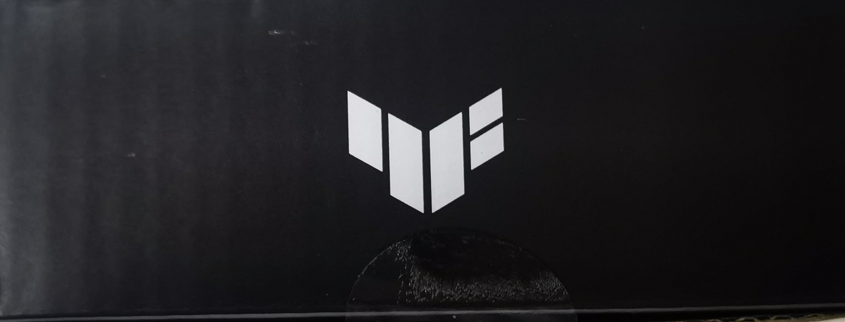
侧面四:
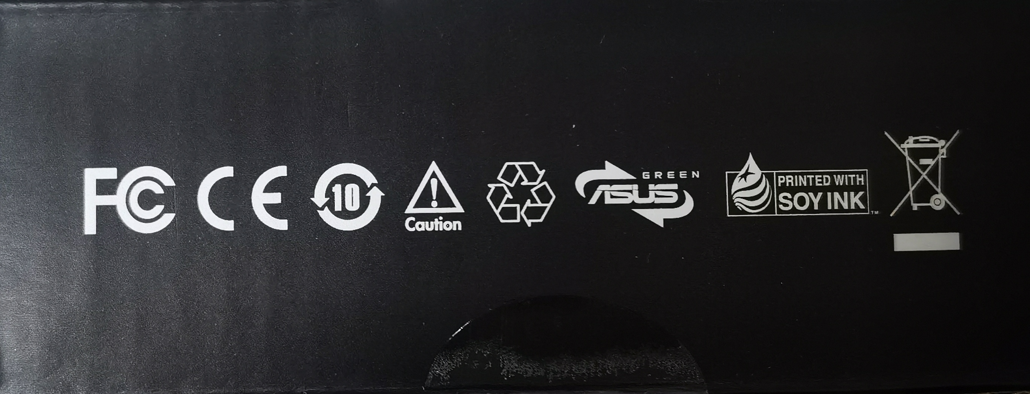
开箱正面图:
开盖式的外观设计,简单便捷,如下图所示:
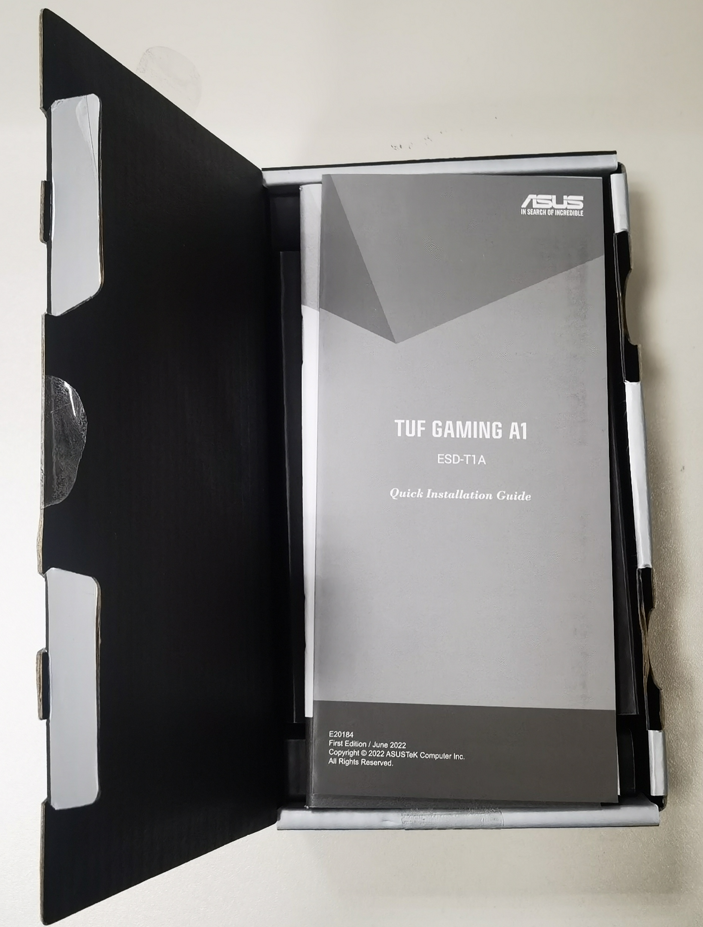
取出主体部分,如下图所示:

附件图细节图:
按照从左到右的顺序分别由如下附件:
快速指导手册、华硕产品质量保修卡、用户使用手册、硬盘主体、Type C对Type A 线、拆卸螺丝工具。
如下图所示:

硬盘盒正面图:
含有TUF LOGO,简约大气,如下图所示:

硬盘盒背面图:
TUF GAMING型号标记,且内含型号信息:ESD-T1A、电压等信息,如下图所示:

硬盘盒侧面图一:

硬盘盒侧面图二:
内含SN二维码,生产日期等信息,如下图所示:

侧面细节图:
USB3.2 GEN2 TYPE C 接口,(因为TUF LOGO的视觉效果,侧面照片看起来像是有凹陷,实际上是平的)。

Type C对Type A线(大约36cm左右),如下图所示:

螺丝拆卸工具,如下图所示:

细节图如下:

使用这个工具,可以拆下硬盘盒上的螺丝,如下图所示:

将其一一拆下,如下图所示:

拆卸后如下图所示:
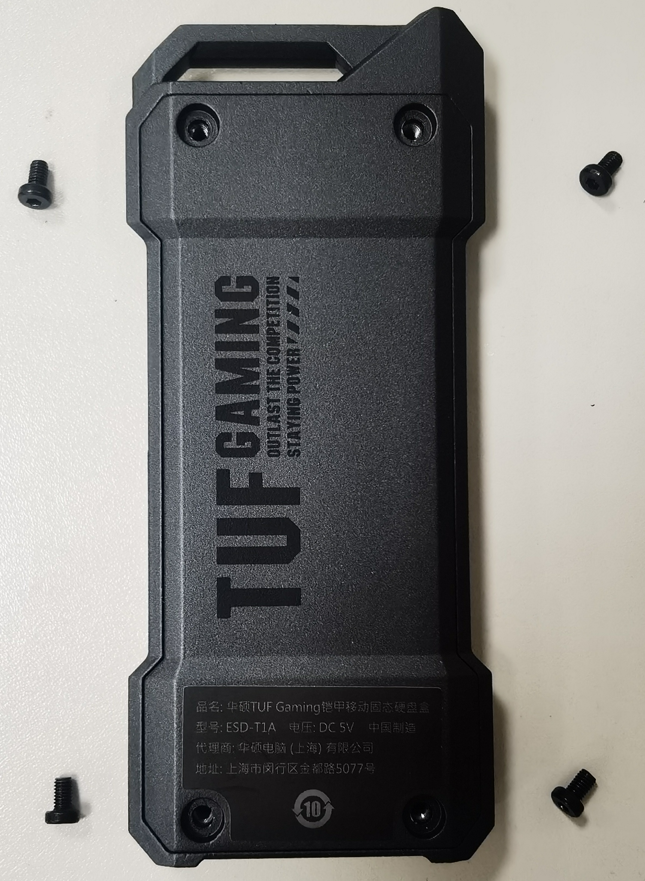
取下保护盖,如下图所示:

保护盖上搭配散热片,便于散热,如下图所示:

红色圈出的是M.2便捷卡扣,这是一个全新的设计,通过一推一拧的方式,可以轻松固定硬盘,如下图所示:

接下来将介绍一下这个卡扣的使用:
M.2便捷卡扣,与以往的硬盘盒不同,以往的设计是需要通过螺丝来固定硬盘,而这个卡扣,可以通过轻轻推动卡扣起到固定作用,如下图所示,

这个M.2便捷卡扣是可以取下移动的,只需要将箭头转到上下位置,轻轻向下一推,如下图所示:

推到底部后就可以取下来了,如下图所示:

将其取出,如下图所示:

取下来以后,可以根据M.2固态硬盘的长度,调节不同的档位,若是要装第二个孔位处,请先按照下图的方式安装,先装在底部,然后轻轻往上推,如下图所示:

推到顶部以后,再用手指轻轻向右推一下,将可以起固定作用,如下图所示:

同样的方式将M.2便捷卡扣更换孔位,如下图所示:

向上推动后,向右拧动,如下图所示:

具体不同的孔位选择,将根据M.2固态硬盘的长短进行调整,接下来将安装M.2固态硬盘,如下图所示:

将事先准备好的M.2固态硬盘,以45°角的方式插入到硬盘盒卡槽上,如下图所示:

在固定之前,请确保卡扣的箭头方向是否指向左右位置,如下图所示:

将固态硬盘往下按,如下图所示:

向右推动,将轻松固态硬盘,如下图所示:

安装成功后的效果图如下:

将保护盖装上,请注意若是方向不对,将会导致有缝隙,如下图所示,这个是错误的:
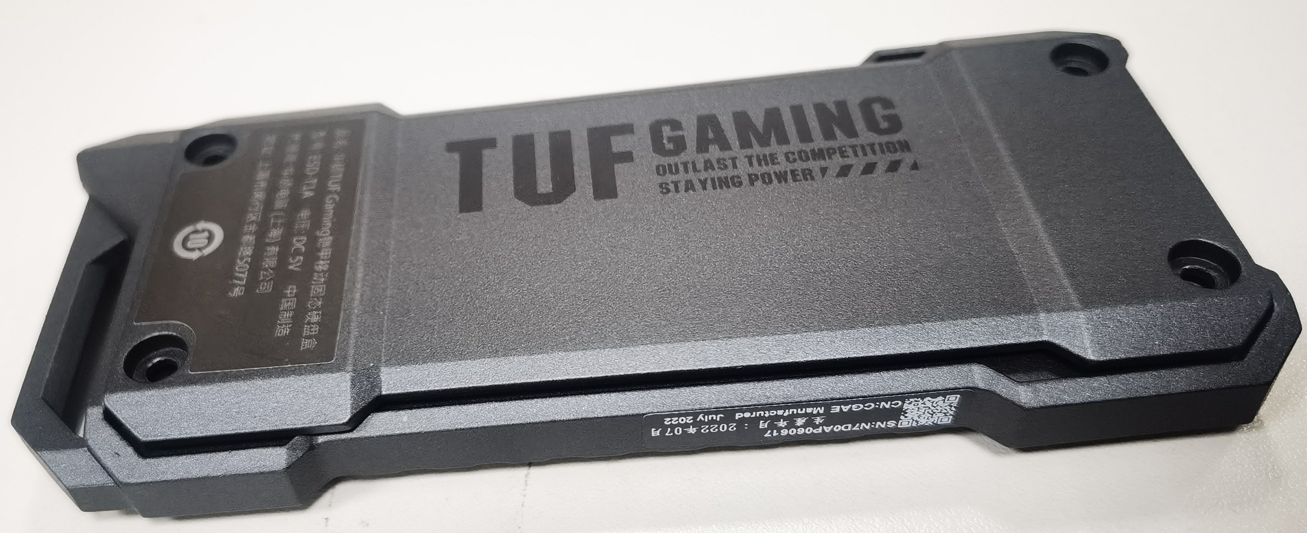
后盖方向正确,安装后的效果,如下图所示:
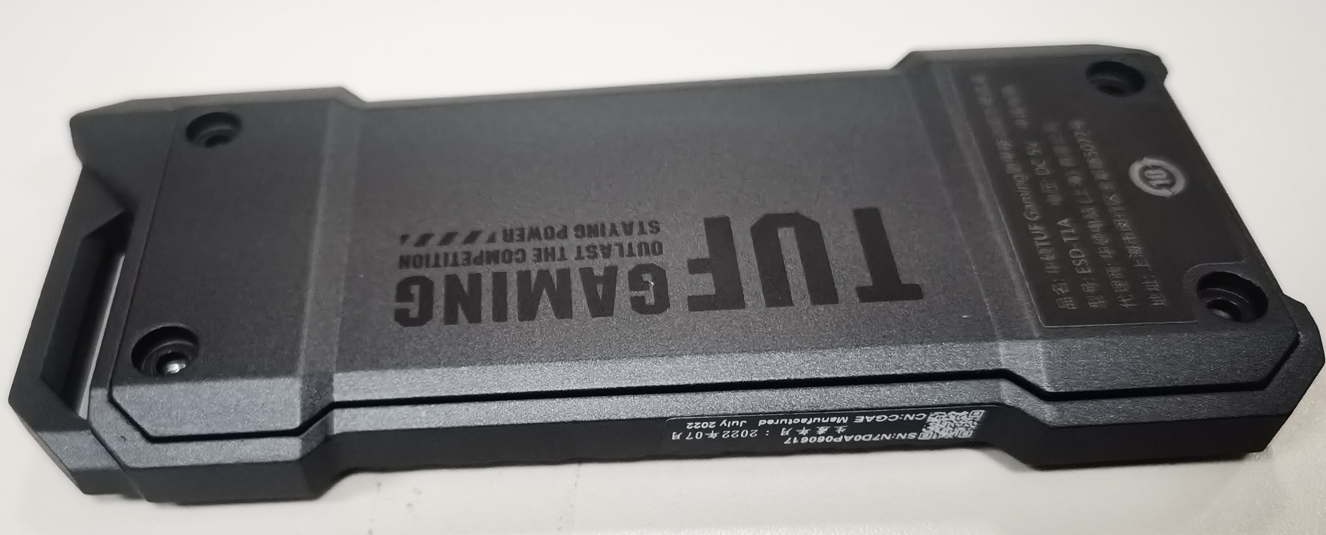
正确组装后,将硬盘连接到主机,硬盘指示灯将会亮起,如下图所示:

通过Type C对Type A线将硬盘和连接到主机上,将识别到硬盘,如下图所示:
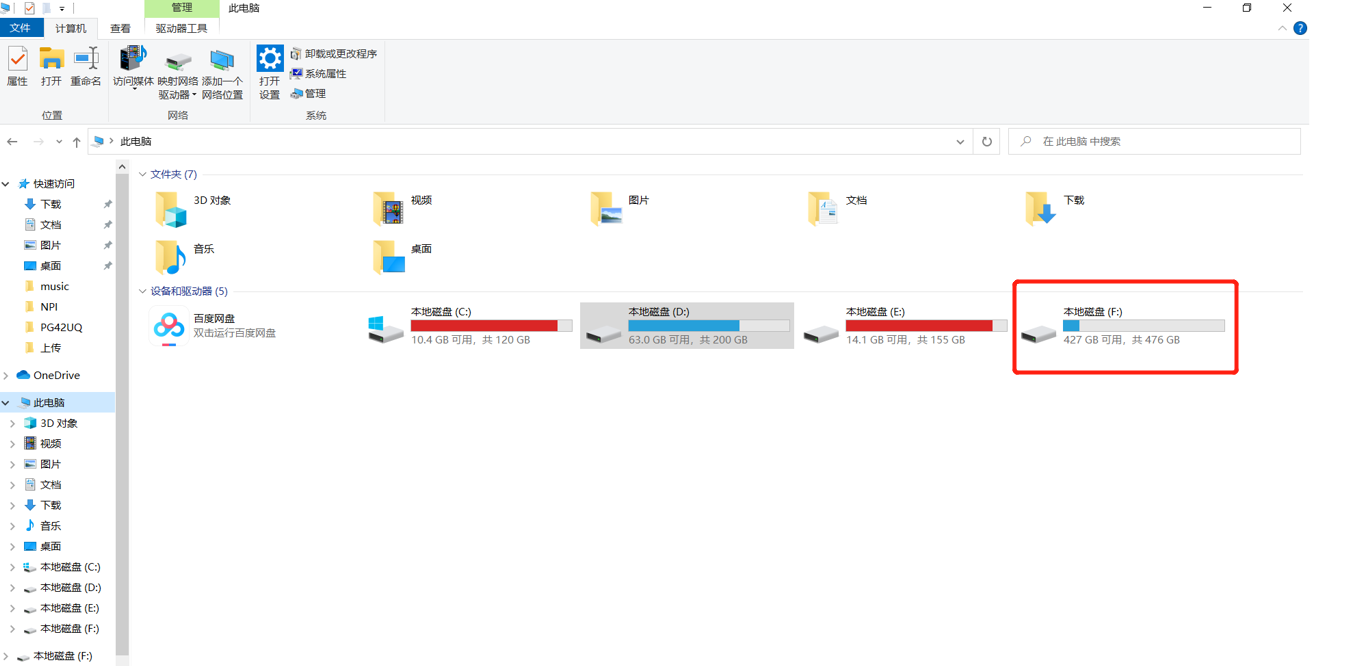
注意:
硬盘传输速度,将因您的设备和SSD而定。
为了移动硬盘更好的使用,请确保使用随附的传输线连接至您的电脑。
为获得上佳的散热效果,请勿移除上盖所附的散热片。
若您的SSD为全新未使用过的,您需要进行下列步骤才能让计算机显示TUF GAMING A1所属的磁盘驱动器,否则可能会误以为识别不到硬盘。
下面将介绍,如何安装和设定TUF GAMING SSD硬盘盒操作步骤:
1. 请将新SSD安装至TUF GAMING A1中, 然后通过Type C USB连接线将主机与TUF GAMING A1连接,连接方式请参考下图。

2. 鼠标移至Windows开始处,右键单击,点选"磁盘管理",如下图所示:
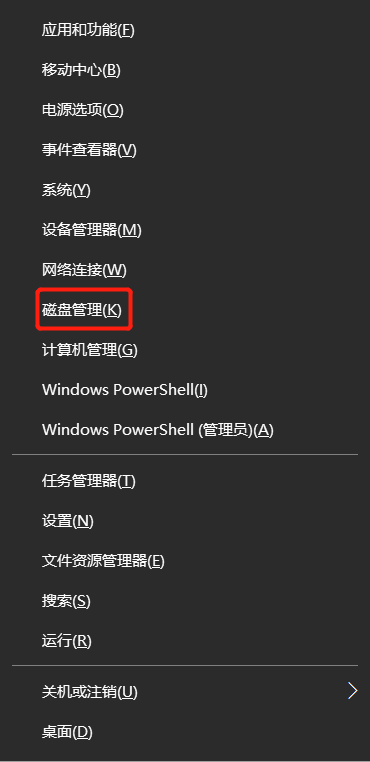
3. 如计算机有侦测到 TUF GAMING A1 新安装的SSD磁盘,会出现新磁盘「未配置」磁盘区域,如下图所示:
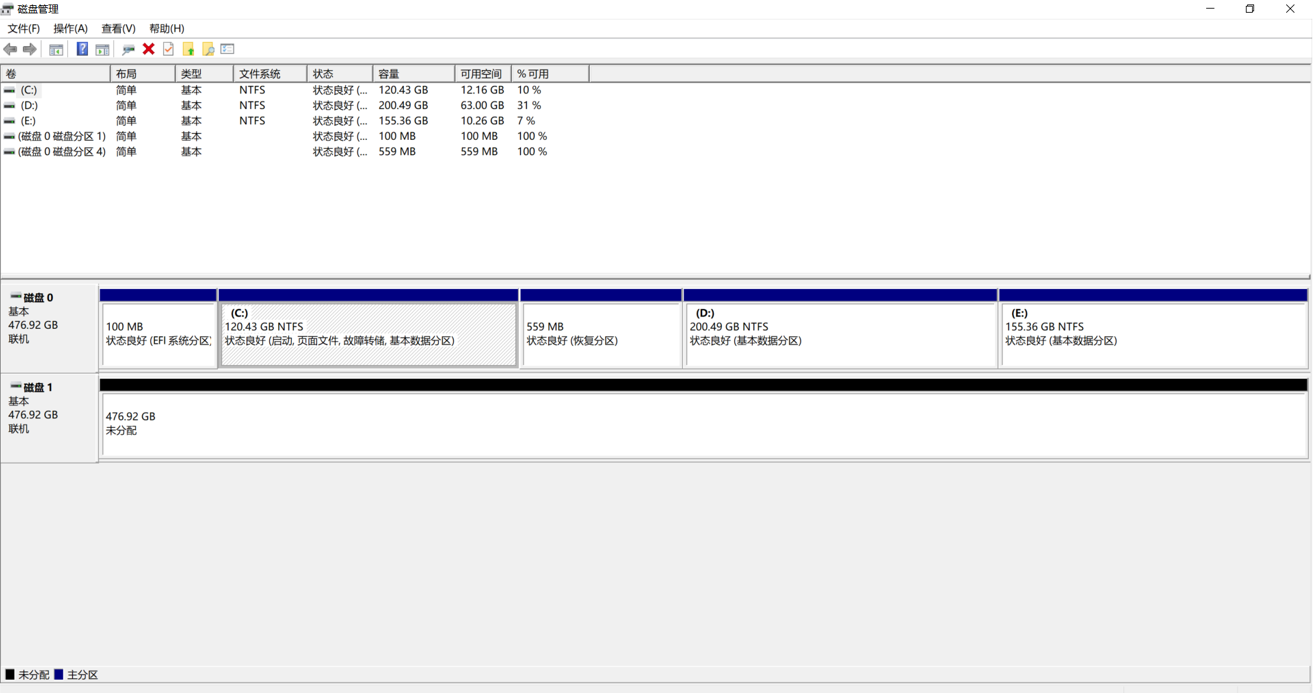
4. 若没有找到未配置的灰色区域,可能有两种状况。
4-1 您的磁盘可能已经完成格式化,可以往下至 步骤8 确认计算机是否正确显示并存取 TUF GAMING A1 所安装的 SSD 磁盘驱动器。
4-2 计算机可能未侦测到 TUF GAMING A1 新安装的磁盘,请确认TUF GAMING A1 是否有与计算机正确连接,连接方式可参考步骤1的图示。

5. 在新磁盘未配置的灰色区域按鼠标右键,点选「新建简单卷」。
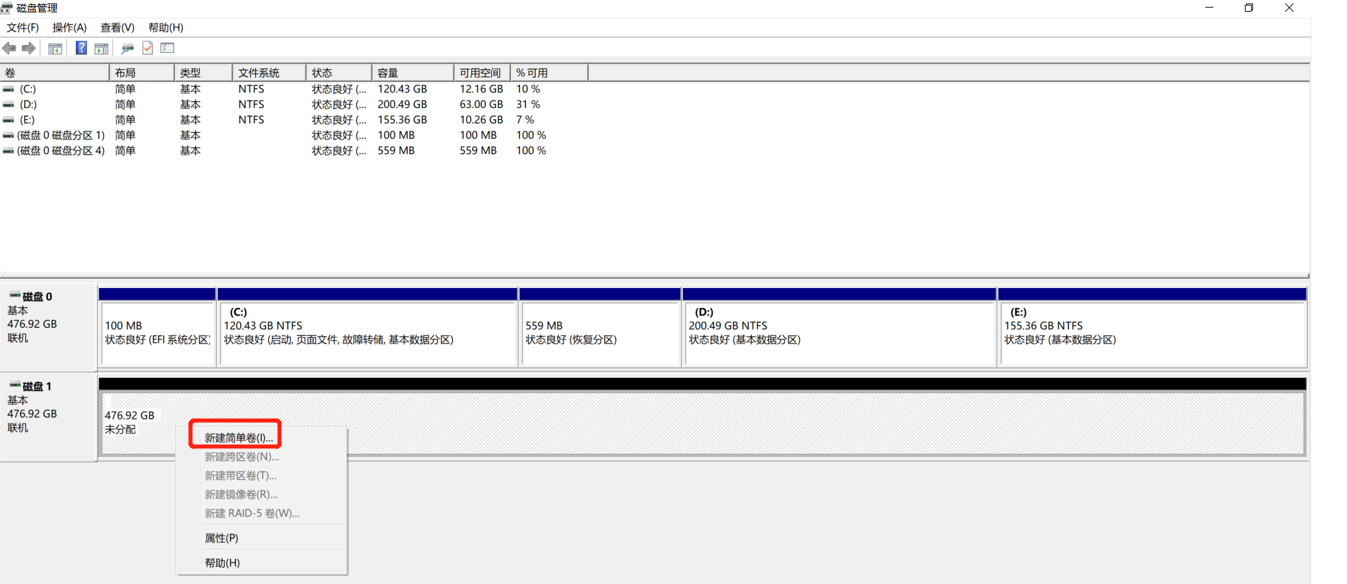
6. 根据导向,请点击「下一步」,如下图所示:
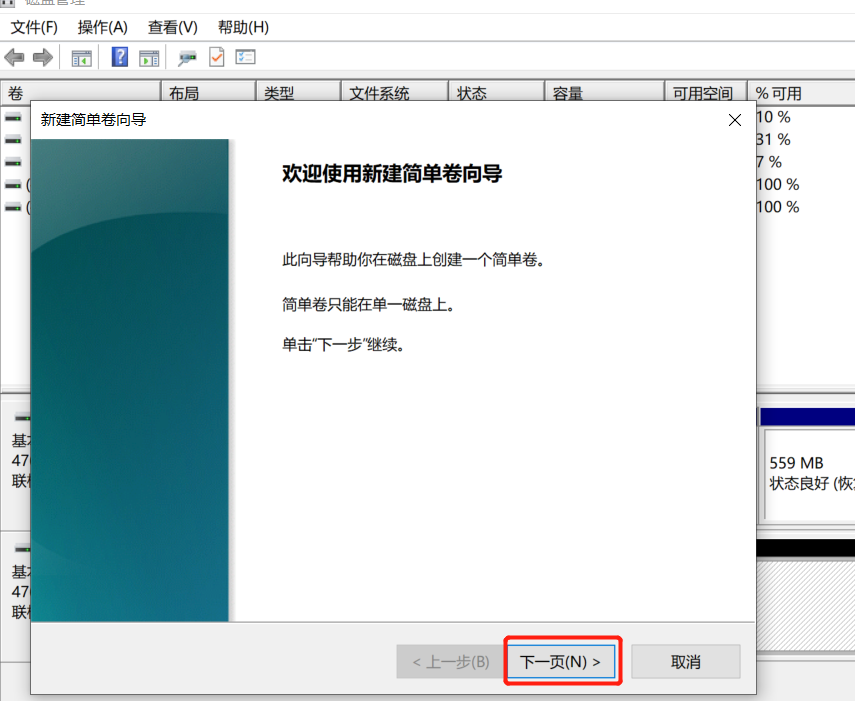
进入向导页面,根据自己的需要设定磁盘大小,然后点击下一页,如下图所示:
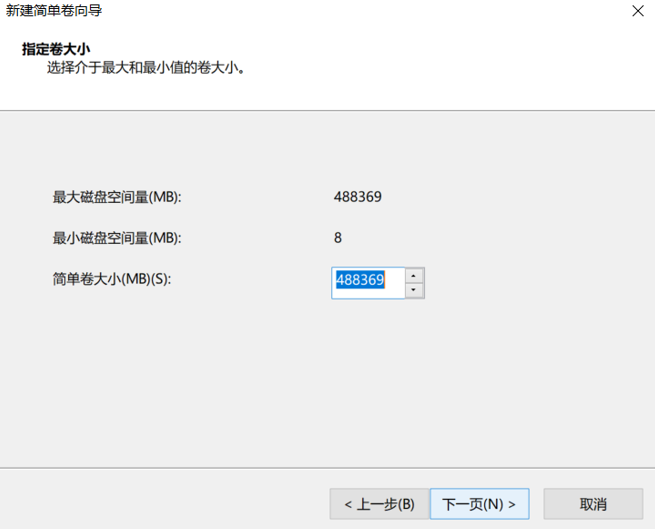
设定盘符,以F为例,如下图所示:
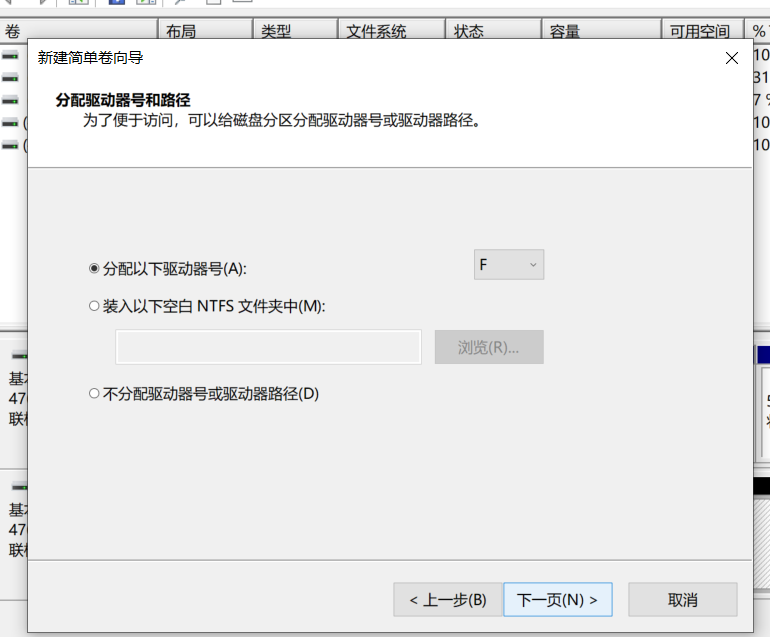
设定好后,将进行格式化分区,点击下一步,如下图所示:
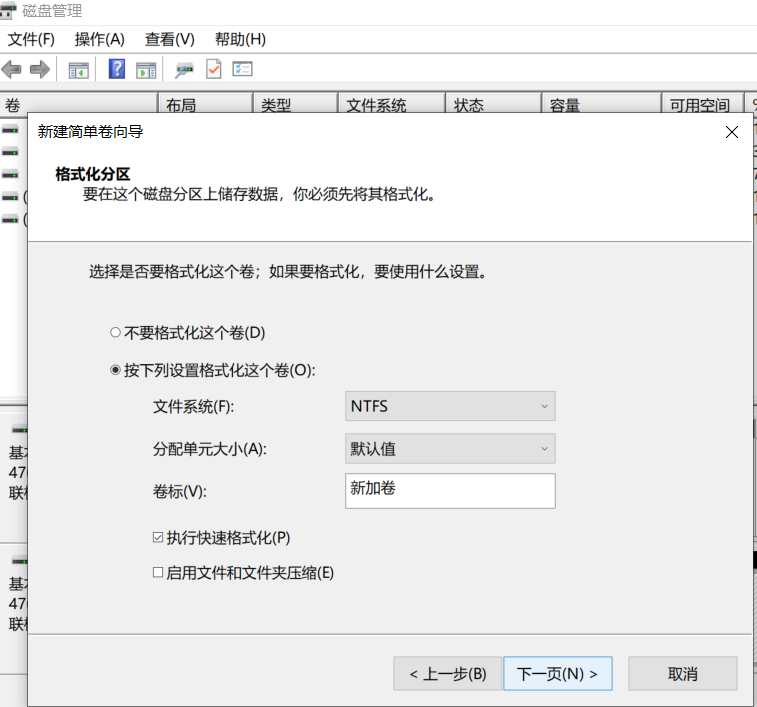
7.确认以上的设定是否正确。如若正确无误,请点选「完成」执行磁盘格式化的动作,否则可以通过上一步,再进行修改,如下图所示:
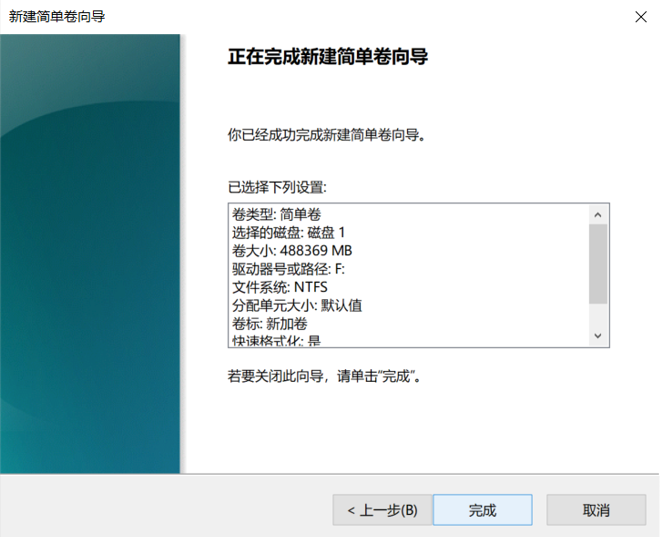
开始格式化,如下图所示:
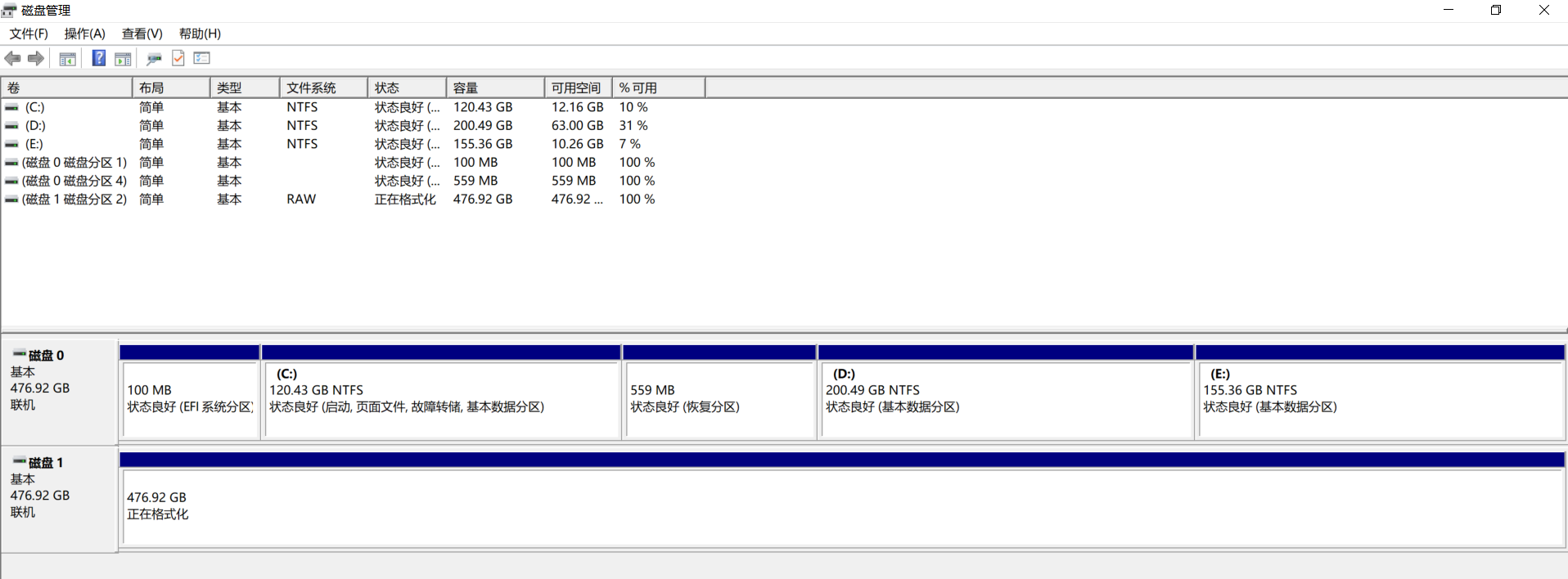
8. 格式化完成后,计算机将会显示TUF GAMING A1所安装的SSD磁盘驱动器,如下图所示:
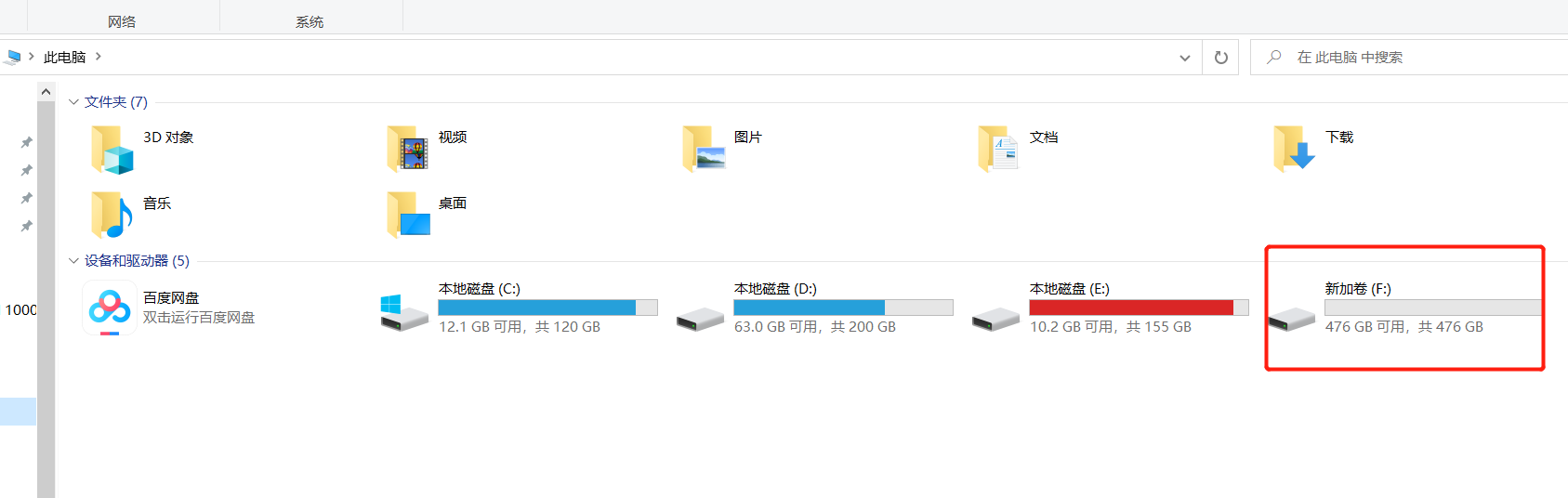
以上便是移动硬盘盒TUF GAMING A1的开箱及使用方法,谢谢!